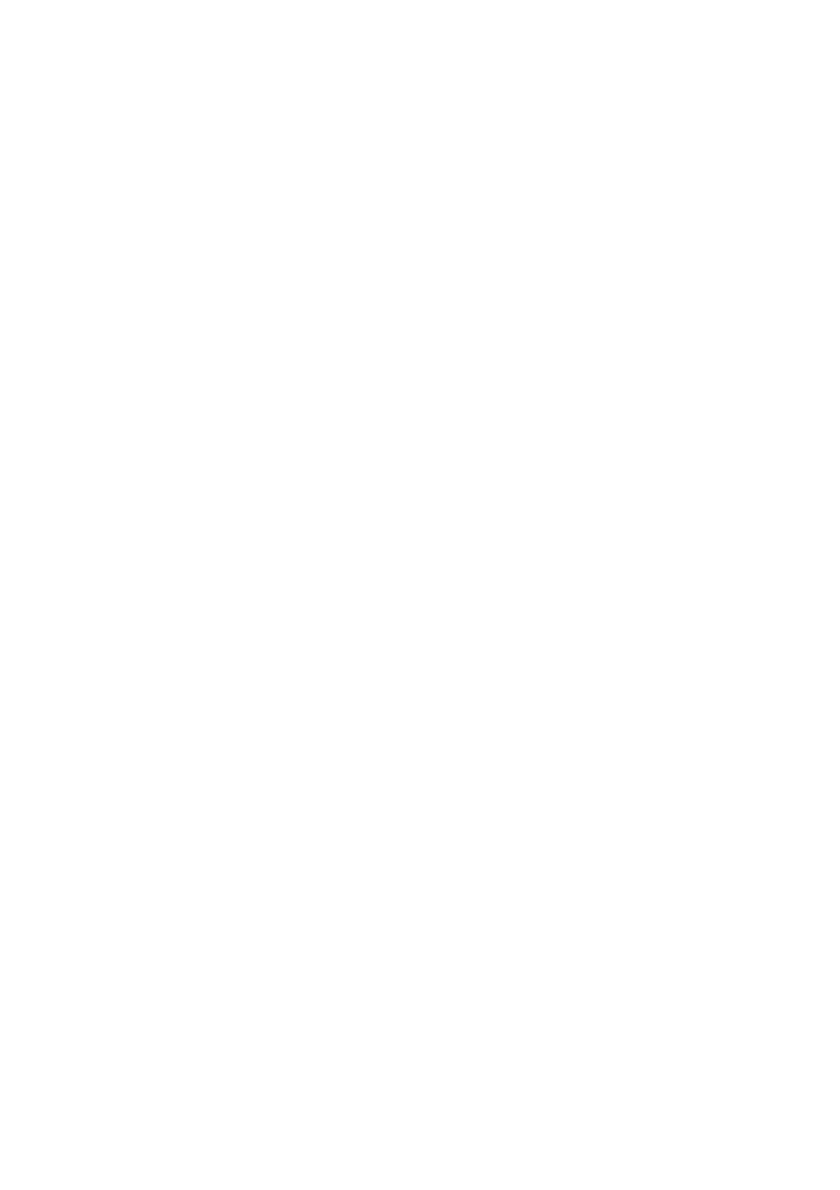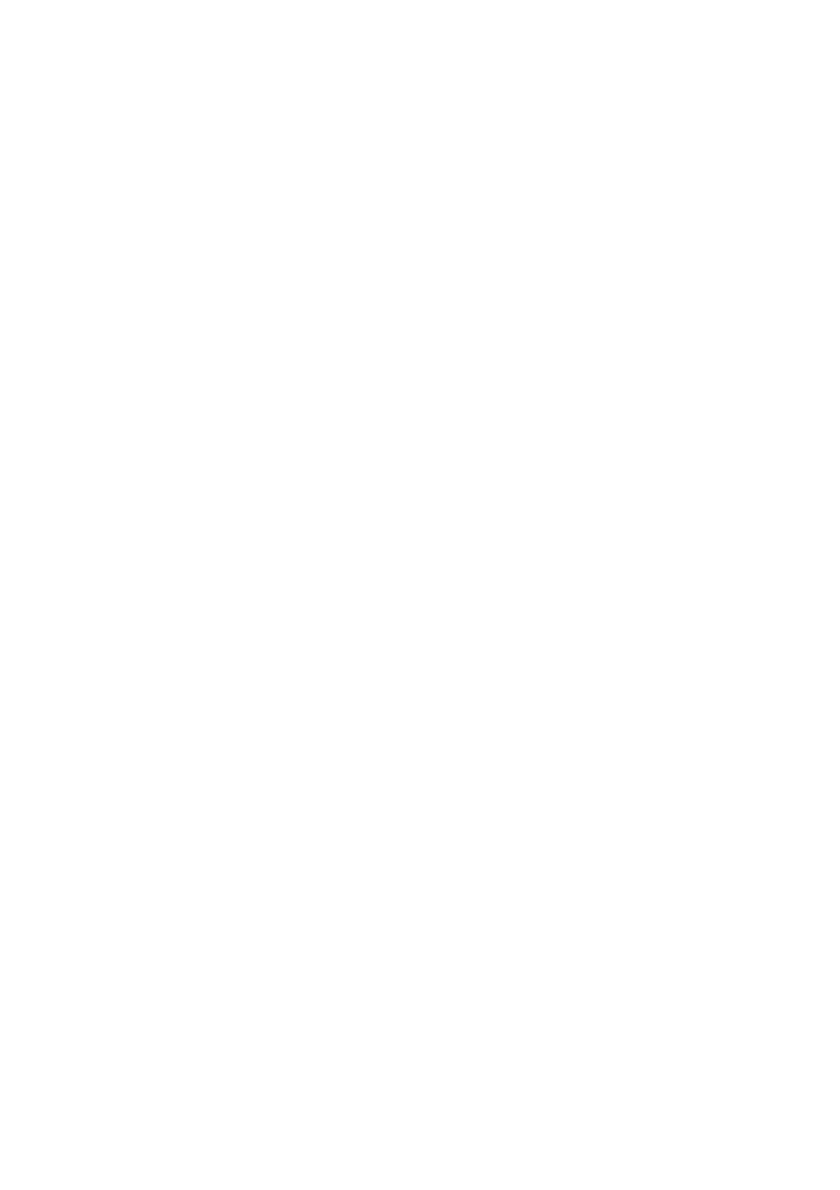
3
Langattoman LAN-yhteyden suojausasetusten
määrittäminen ............................................................... 18
Suojausasetusten määritysjärjestys .....................................................18
Suojausasetusten määrittäminen .........................................................19
Kirjautuminen projektorin järjestelmänhallintasivulle .................................................19
Uloskirjautuminen projektorin järjestelmänhallintasivulta .......................................... 20
Suojausasetusten määrittäminen............................................................................... 21
Langattoman LAN-yhteyden muodostaminen
suojausasetusten määrittämisen jälkeen..............................................23
Langattoman LAN-yhteyden muodostaminen projektorin ja
tietokoneen välille suojausasetusten määrittämisen jälkeen ..................................... 23
Langattoman LAN-yhteyden muodostaminen toisen ja seuraavien
tietokoneiden kanssa suojausasetusten määrittämisen jälkeen................................ 24
Langattoman LAN-yhteyden muodostaminen suojausasetusten
ollessa pois käytöstä.................................................................................................. 24
Langattoman LAN-yhteyden toiminnot....................... 25
Kuvan projisointitoiminnot....................................................................25
Projisoinnin käynnistäminen ja pysäyttäminen tietokoneesta,
joka on yhdistetty langattomalla LAN-yhteydellä....................................................... 26
Käyttäjänimen näyttäminen kuvapinnalla................................................................... 28
Muita toimintoja....................................................................................28
Langattoman LAN-yhteyden luominen uudelleen......................................................28
Projektorin tiedot ....................................................................................................... 28
Tärkeysjärjestyksen valitseminen projisoinnin näyttönopeuden tai
resoluution välillä ....................................................................................................... 28
Langattoman LAN-yhteyden katkaiseminen.............................................................. 29
Wireless Connection 3 -ohjelmiston alustaminen......................................................29
Langaton-toiminnon asetusten määrittäminen.......... 30
Järjestelmänhallintasivun toiminnot ja asetukset ..... 32
Järjestelmänhallintasivun toiminnot .....................................................32
Asetusten määrittäminen ...........................................................................................32
Järjestelmänhallintasivun kaikkien asetusten alustaminen........................................ 35
Järjestelmänhallintasivun asetukset.....................................................36
System Admin > Setup Settings................................................................................ 36
System Admin > Change Password .......................................................................... 36